随着技术的不断进步,手机已经成为我们日常生活中不可或缺的工具,在手机使用过程中,表格的编辑和调整是经常会遇到的需求。华为手机和WPS表格作为常用的手机和表格应用,如何缩小表格和调整单元格大小成为了用户关注的问题。在使用华为手机时,可以通过简单的操作缩小表格,同时在WPS表格中也可以轻松调整单元格大小,使得表格编辑更加方便和高效。通过掌握这些操作技巧,可以更好地利用手机和表格应用,提高工作和生活的效率。
手机WPS表格如何调整单元格大小
步骤如下:
1.找到WPS图标,打开软件。找到图1中所示“+”点击,进入图2找“新建表格”;
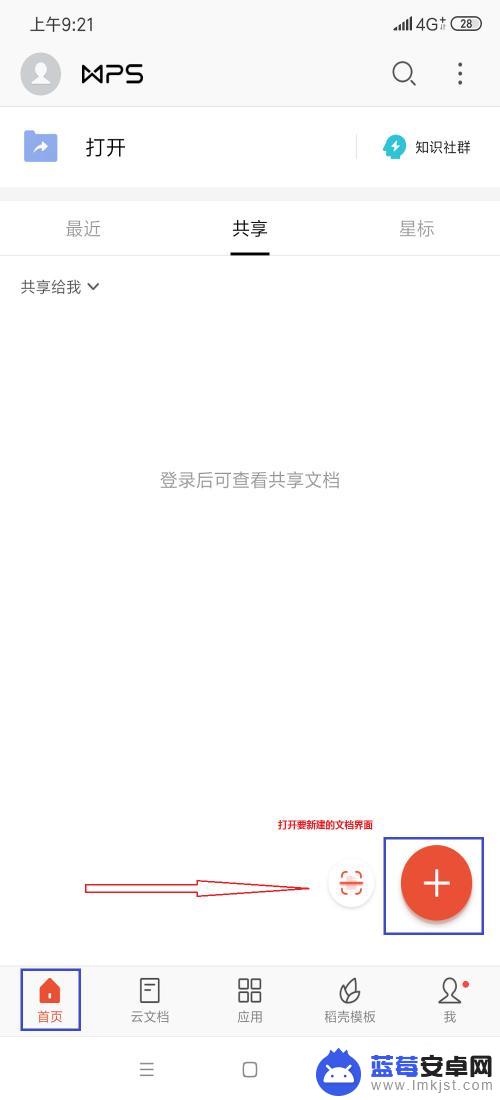
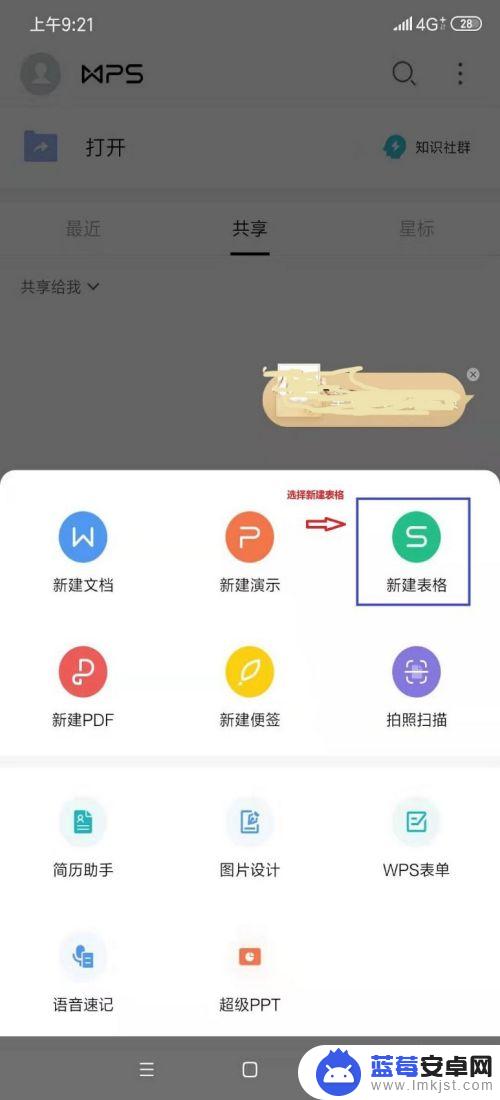
2.点击“新建表格”进入下图,再点击空白“+”,新建表格完成;
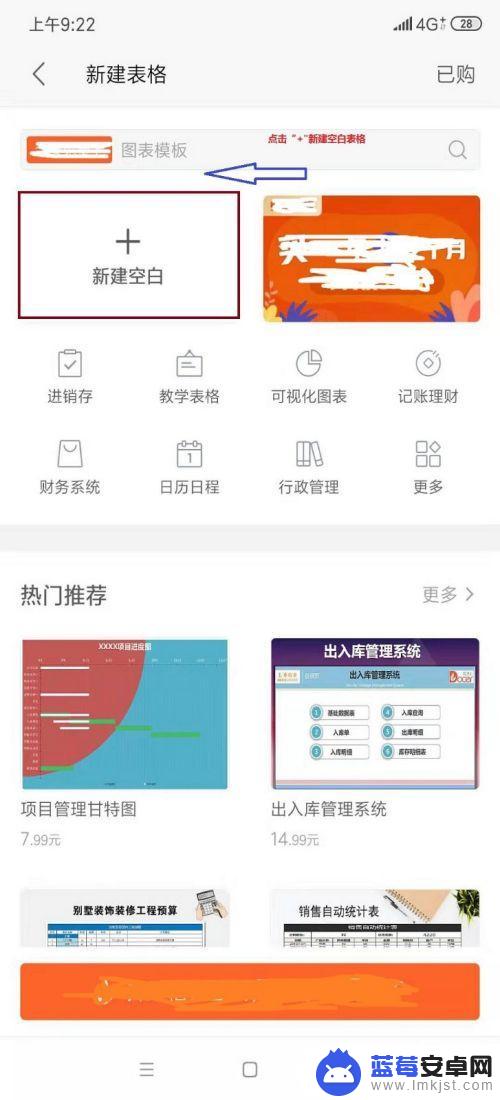
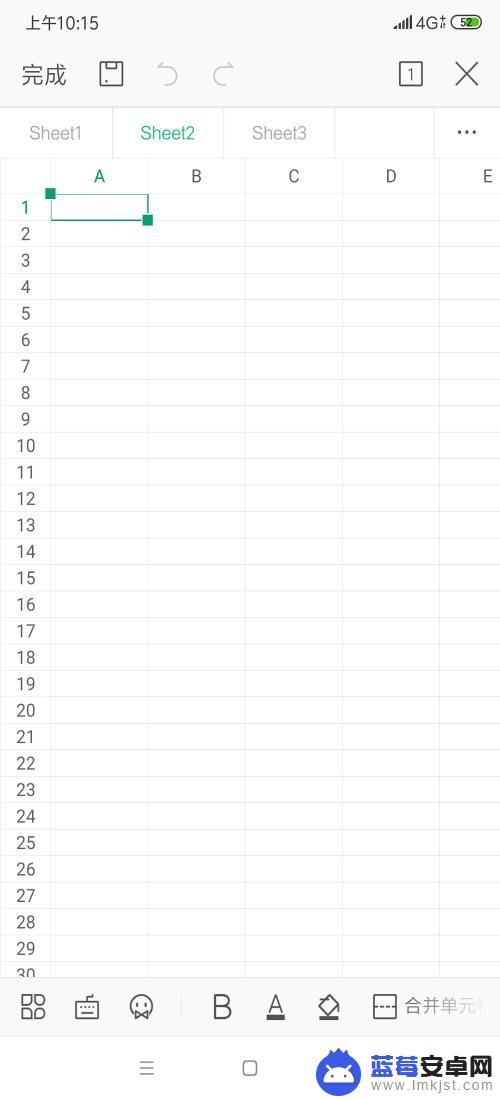
3.手动拖拽调整单元格大小,按住表格序号区“下边”或“右边”调整“行高”、“列宽”;
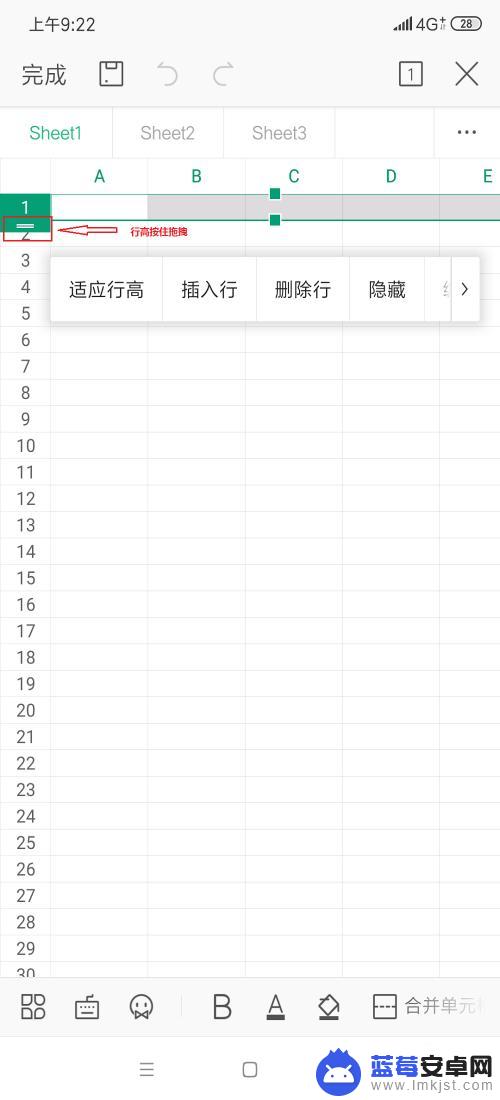
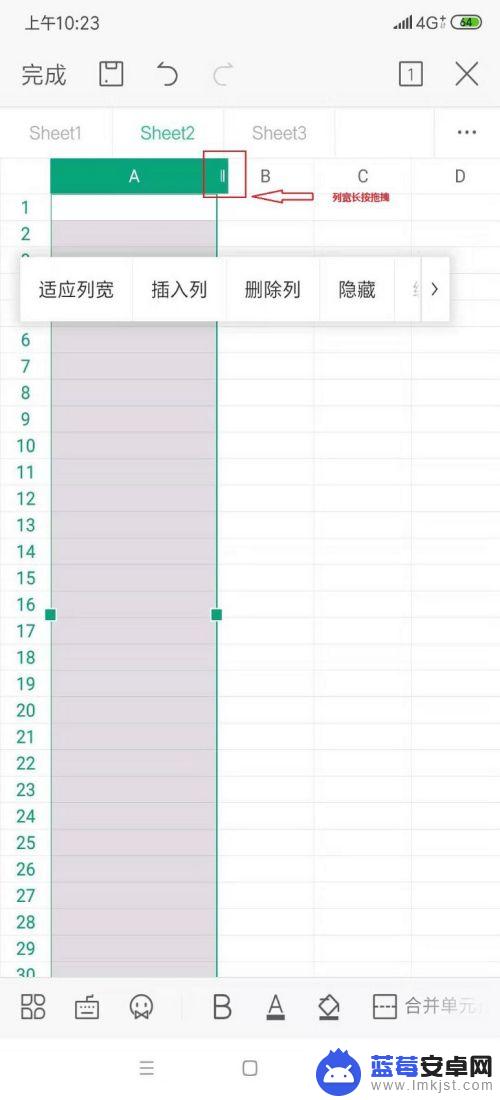
4.固定尺寸调整单元格大小,选定单元格。输入固定要求“行高”、“列宽”。
找到下图所示图标并点开;
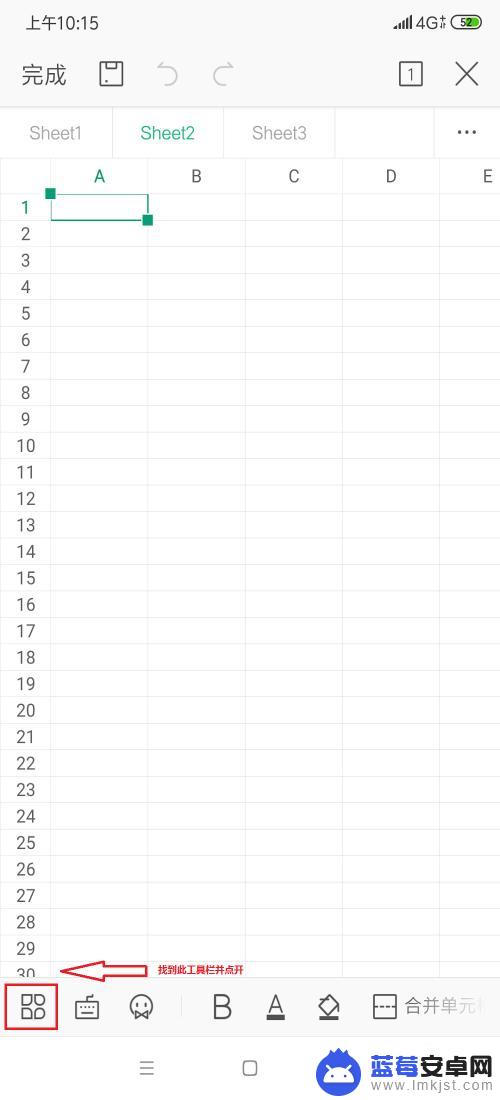
5.打开上述图标后,在界面内一直向上滑动到最底端。找到“调整大小”并点击,输入所需的单元格大小点击“回车”即可。
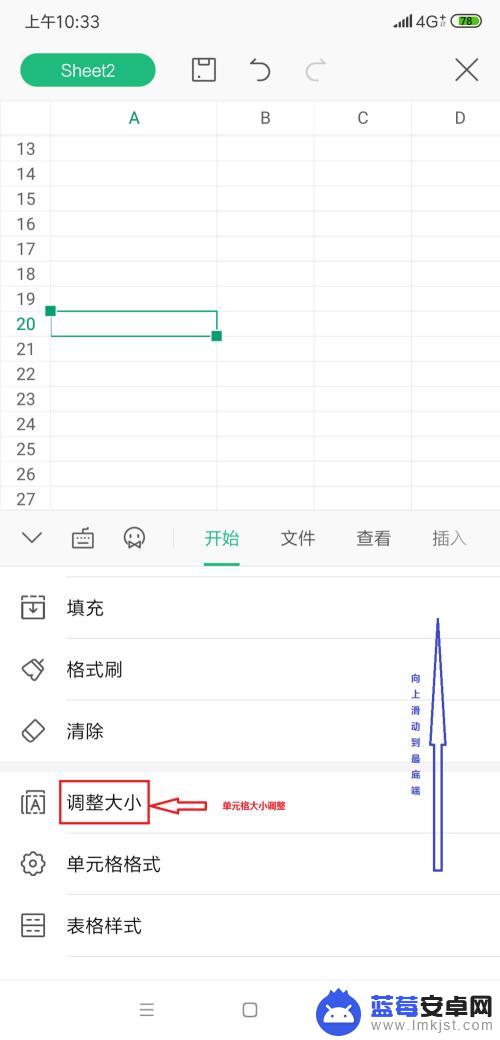
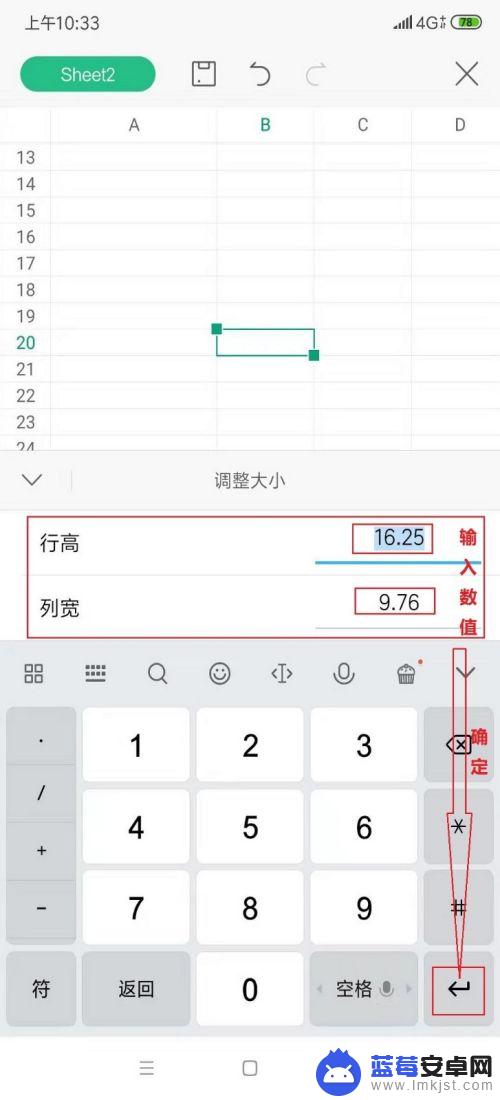
以上就是关于华为手机表格如何缩小的全部内容,有出现相同情况的用户就可以按照小编的方法了来解决了。












